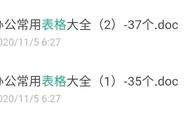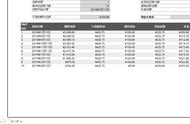大家在进行日、周、月数据整理的时候,相信经常会碰到一个问题就是,在进行数据整理时,我们经常会需要将多个月的数据进行汇总求和这样的操作。许多同学可能绞尽脑汁想各种函数、VBA技巧等方法。其实多工作表数据汇总求和,只需要一个简单的Alt D P快捷键就能搞定。

如图所示,我们1-4个月是我们单独登记的人员月度销售数据。现在我们需要将4个月所有人员的销售数据进行汇总求和。下面我们就来用最简单的Alt D P快捷键,快速完成多工作表数据汇总求和。
第1步:用自带功能进行数据汇总,我们首先需要打开工作表,然后依次按Alt D P键,这样就能进入到Excel自带的数据透视汇总界面。建议使用Excel2010及以上版本进行操作。如下图所示:

第2步:进入数据透视界面之后,我们依次:多表合并计算区域—创建单页字段,下一步就可以进入表格设置区域。如下图所示:

第3步:在表格设置界面中,我们只需要依次点击:添加,通过单个添加的方式,依次选择所有工作表添加对应需要汇总的表格区域,选择完成后点击:下一步,选择新建工作表。这样我们选择的区域就会进入到数据透视结果呈现界面,次数我们只需要将值的显示形式设置为:求和。这样多工作表数据就完成了求和汇总,如下图所示:

通过上面对快捷键Alt D P数据求和汇总方式的讲解,现在你知道如何在不使用函数公式或者VBA代码的情况下,对多个工作表数据进行汇总求和了吗?
作者:逆风
,